Fügen Sie manuell ein WLAN -Netzwerk hinzu, indem Sie den Namen in Windows 10 eingeben
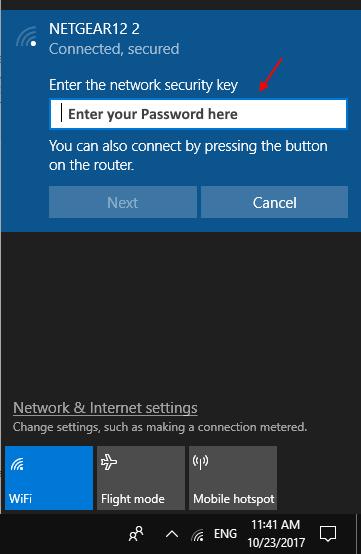
- 1134
- 138
- Madleen Vater
Obwohl WLAN -Verbindungen sichtbar sind und Sie sich für die automatische Verbindung entschieden haben, oder sie nach dem Klicken auf das Symbol in Ihrem Windows -PC zu verbinden oder zu verbinden. Aber was ist, wenn Sie den WLAN -Namen in der Liste nicht sehen können. Dies kann aus mehreren Gründen geschehen, wie Sie sich entschieden haben, das Netzwerk in der Vergangenheit zu vergessen, oder die SSID -Sendung ist für das angegebene Netzwerk ausgeschaltet.
Was auch immer der Grund sein mag, aber in diesem Fall, wenn Sie eine Verbindung zum gewünschten Netzwerk herstellen möchten, besteht die beste Option darin, eine Verbindung zum Netzwerk herzustellen, indem das Netzwerk manuell hinzugefügt wird, indem der Name in Einstellungen eingegeben wird. Hier erfahren Sie, wie es geht.
So fügen Sie manuell ein WLAN -Netzwerk hinzu, indem Sie in Windows 10 den Namen eingeben
Schritt 1 - Öffnen Sie Einstellungen durch Klicken auf die Schaltfläche "Windows Start" in der Taskleiste und dann auf Klicken auf Zahnrad-Symbol.
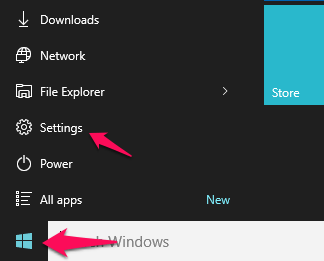
Schritt 2 - Klicken Sie nun auf Netzwerk & Internet.

Schritt 3 - Klicken Sie nun auf W-lan Aus dem linken Menü.
Schritt 4 - Klicken Sie nun auf Verwalten Sie bekannte Netzwerke von der rechten Seite.
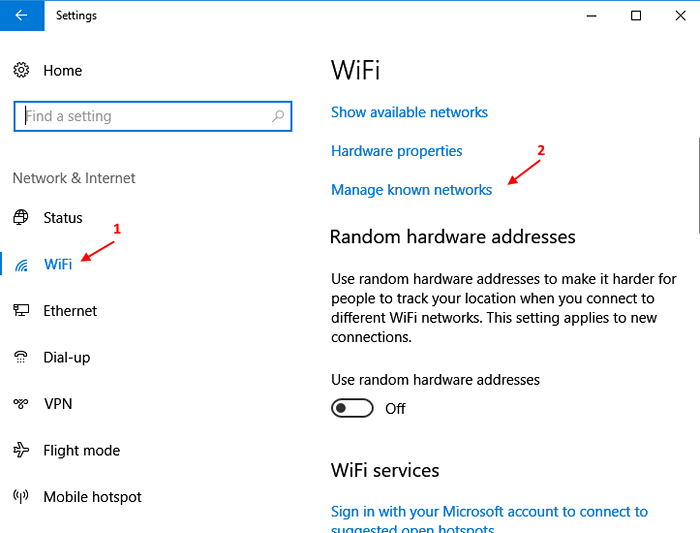
Schritt 5 - Klicken Sie nun auf Fügen Sie ein neues Netzwerk hinzu.
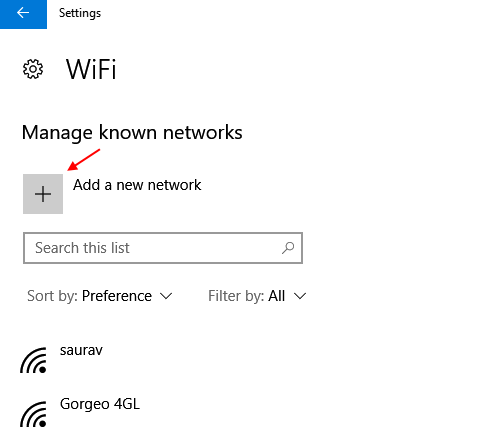
Schritt 6 - Jetzt, Geben Sie den Namen des WLANs ein Sie möchten eine Verbindung im Feld Netzwerkname herstellen.
Schritt 7 - Klicken Sie nun auf speichern.
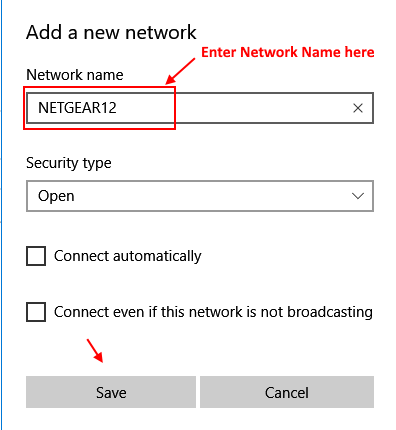
Das ist es. Sie haben das WLAN -Netzwerk in der Liste hinzugefügt. Klicken Sie nun in der Taskleiste auf das WLAN -Symbol, um die Liste aller verfügbaren WLAN -Netzwerke zu öffnen.
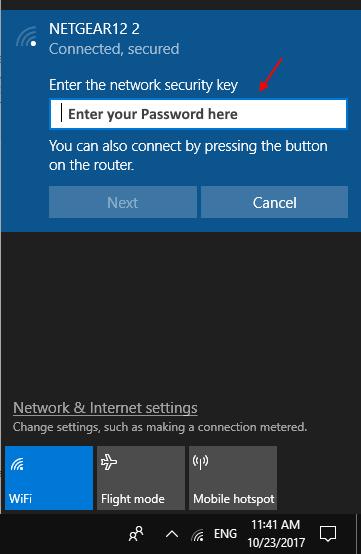
Schritt 8 - Geben Sie Ihr WLAN -Passwort ein Und du bist gut zu gehen.
- « So automatischen Löschen von Dateien im Download -Ordner in Windows 10 automatisch löschen
- So generieren Sie den WLAN -Bericht, um Netzwerkprobleme in Windows 10 zu diagnostizieren »

